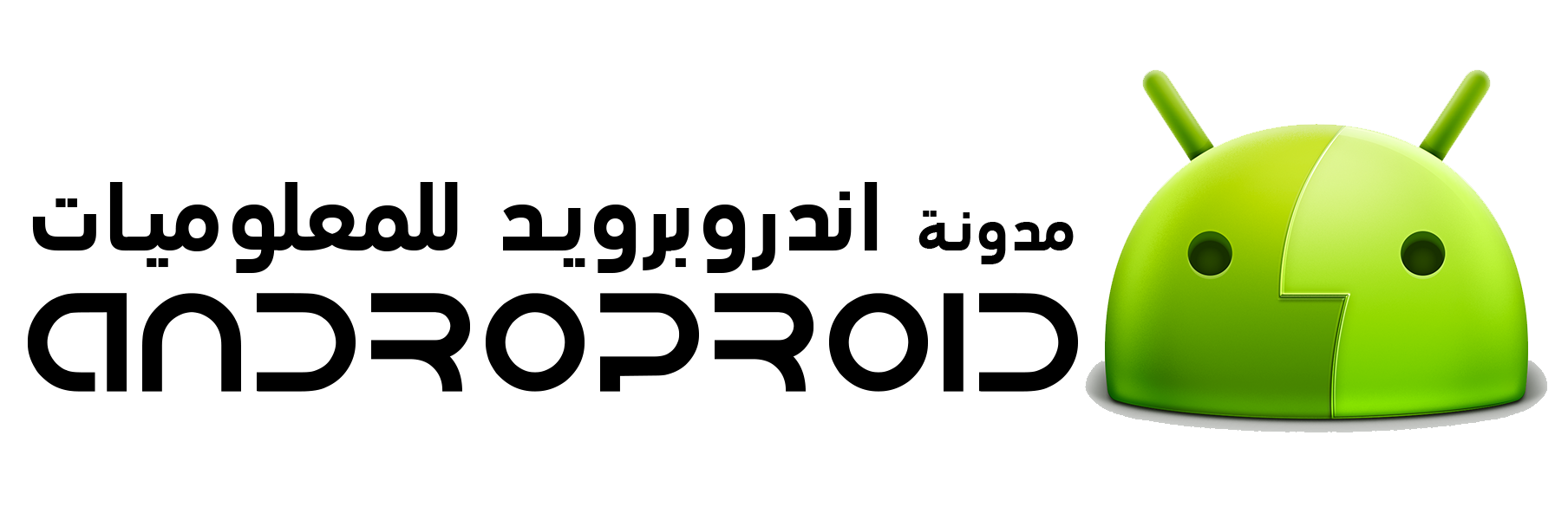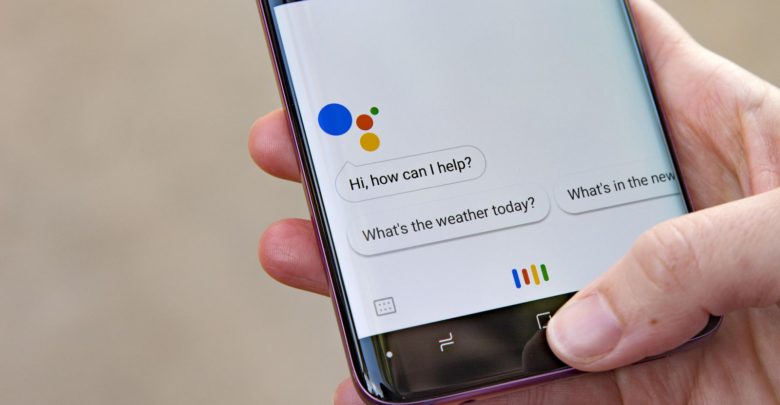
5 طرق لحل توقف مساعد جوجل عن العمل على أندرويد
[ad_1]
5 طرق لحل توقف مساعد جوجل عن العمل على أندرويد
صممت شركة جوجل مساعدها الصوتي Google Assistant لتبسيط أداء المهام على هاتف أندرويد – مثل: فتح التطبيقات، وتحديد المواعيد، وإرسال الرسائل النصية – عبر الأوامر الصوتية، ولكن إذا كان جهازك لا يستجيب لكلمة التفعيل، فهناك بعض الإجراءات التي يجب القيام بها لإعادة تشغيله مرة أخرى.
فيما يلي 4 طرق لحل مشكلة توقف مساعد جوجل عن العمل على أندرويد:
1- إعادة تشغيل هاتف أندرويد:
إعادة تشغيل الهاتف في معظم الأحيان يكون حلًا للكثير من المشاكل، استمر بالضغط على زر الهاتف لفترة وستظهر لك عدة خيارات اختر (إعادة التشغيل) Restart، بمجرد عودة الهاتف لوضعه الطبيعي، حاول تشغيل مساعد جوجل مرة أخرى، وإذا استمرت المشكلة انتقل إلى الخطوة الثانية.
2- تأكد من تفعيل المساعد وأن هاتفك يدعمه:
موضوعات ذات صلة بما تقرأ الآن:
لا تدعم كل هواتف أندرويد مساعد جوجل، والمواصفات المطلوبة لتشغيله هي:
- أندرويد 5.0 أو أحدث مع ذاكرة 1 جيجابايت على الأقل.
- أندرويد 6.0 مع 1.5 جيجابايت على الأقل من الذاكرة.
- إصدار تطبيق جوجل Google App 6.13 أو أي إصدار أعلى.
- تفعيل خدمة جوجل بلاي Google Play Service.
- شاشة بدقة 720 بكسلًا على الأقل.
بالإضافة إلى ذلك، يجب ضبط لغة الجهاز على واحدة مما يلي: العربية، الانجليزية، الصينية (التقليدية)، الدانماركية، الهولندية، الإنجليزية، الفرنسية، الألمانية، الهندية، الإندونيسية، الإيطالية، اليابانية، الكورية، النرويجية، البولندية، البرتغالية، الروسية، الإسبانية، السويدية، التايلاندية، التركية، أو الفيتنامية.
إذا لم يعمل مساعد جوجل حتى الآن، فاتبع الخطوات التالية:
- انتقل (تطبيق جوجل) Google App على هاتفك.
- انقر على (المزيد) في الجزء السفلي من الشاشة.
- انقر على (إعدادات) ثم اختر (مساعد جوجل) Google Assistant.
- انقر على علامة التبويب (المساعد) Assistant في الأعلى، ومرر للأسفل لتحديد هاتفك.
- اضغط على المفتاح للتبديل.
- الآن، حاول استدعاء المساعد بقول: (OK Google) أو (Hey Google)، إذا لم يظهر شيء على الشاشة، فقد حان الوقت للانتقال إلى الخطوة رقم ثلاثة.
3- إعادة تعريف نموذج الصوت:
من المحتمل أن يكون السبب وراء توقف مساعد جوجل عن العمل أنه لا يتعرف على صوتك، وكل ما عليك فعله هو:
- افتح (تطبيق جوجل) على هاتفك.
- انقر على (المزيد) في أسفل الشاشة، ثم انقر فوق (الإعدادات).
- اختر (الصوت) Voice، ثم اضغط على (مطابقة الصوت) Voice Match.
- اضغط على (إعادة تعريف نموذج الصوت) Retrain voice model.
- انقر على (أوافق). واتبع التعليمات التي تظهر على الشاشة لإعادة تعريف نموذج الصوت.
4- حلول أخرى:
إذا لم يعمل معك أي من الحلول أعلاه، فإليك ما يجب عليك تجربته:
- تحقق من الميكروفون: تأكد أن الميكروفون يعمل وأنك لا تغطيه بيدك عند محاولة استدعاء مساعد جوجل.
- تحقق من اتصالك بالإنترنت: لتتمكن من استخدام المساعد الافتراضي، يجب أن تكون متصلاً بالإنترنت، ويجب أن يكون الاتصال مستقرًا.
- إيقاف أي مساعدات صوتية أخرى على الجهاز: إذا كان لديك هاتف سامسونج، فعليك بتعطيل Bixby، وإذا قمت بتنزيل Alexa أو Cortana أو أي مساعد صوتي آخر على هاتفك، فقم إما بإيقافه أو حذفه.
- ترقية التطبيق: تأكد من تحديث (تطبيق جوجل) إلى أحدث إصدار.
- منح الأذونات: تأكد أيضًا من منح جميع الأذونات لتطبيق جوجل، بالذهاب إلى: تطبيق (الإعدادات) ثم اختر (التطبيقات)، واضغط على (تطبيق جوجل)، ثم اختر (الأذونات).
Source link